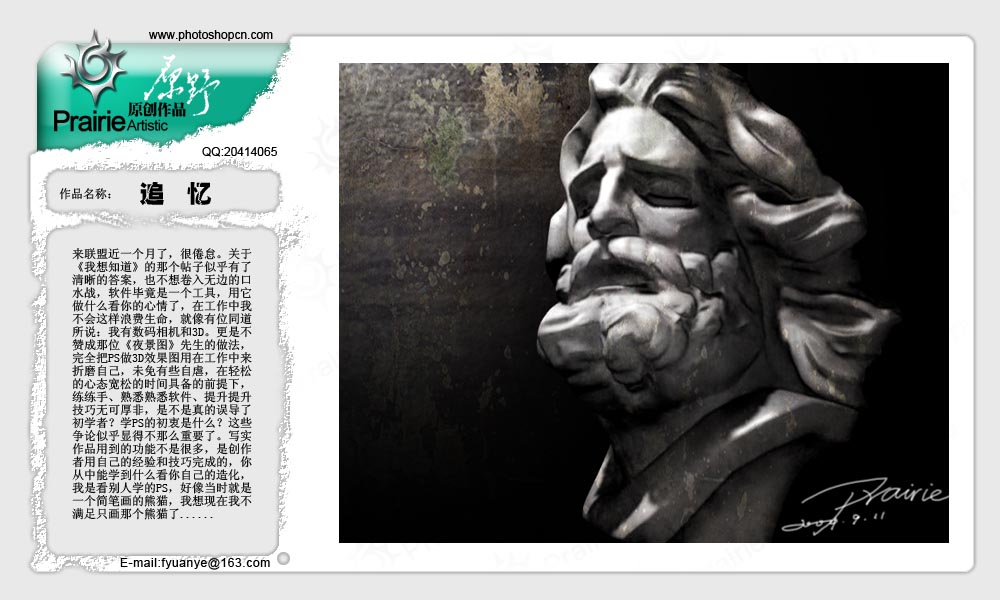ps鼠绘游戏手柄
来源:PConline
作者:优设
学习:5904人次
本教程主要使用Photoshop绘制逼真的任天堂Wii游戏手柄,本PS教程属于Photoshop中级教程,教程主要通过图层样式来完成手柄界面的设计,游戏迷们可以跟着练习一下,下面让我们一起来学习吧。
最终效果图

图00
第1步
在Photoshop中建立如下图所示的新文件
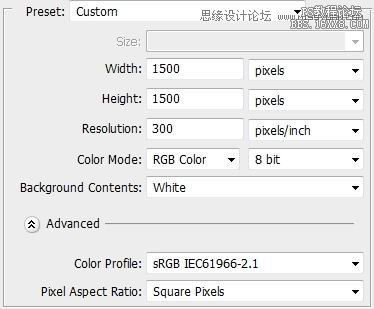
图01
第2步
使用圆角矩形工具(快捷键U),设定圆角半径150-160px.绘制如下面第1图所示的圆角矩形,填充颜色#dee0df.然后添加图层样式(Layer Style)(2步,如下面第2、3图所示)。做完之后,复制图形并清除图层样式(Clear Layer Style),将复制图形的“填充(Fill)”设置为0,然后增加如下面第4图所示的图层样式。重新命名两个图层“Base”和“Base 1”.
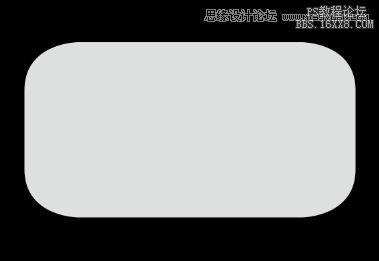
图02
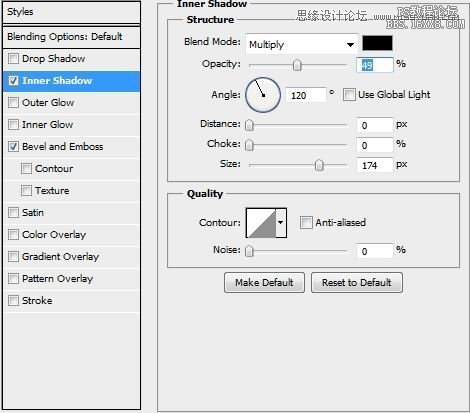
图03
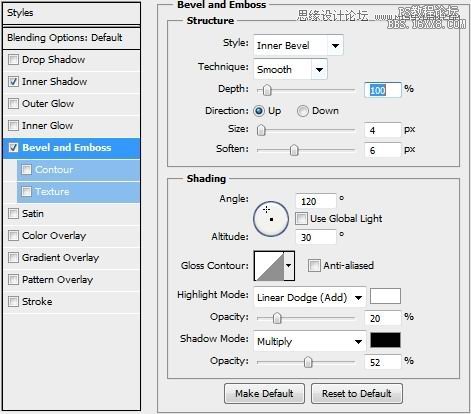
图04
第3步
建立新图层并将其置于前两个图层上方。选择钢笔工具(P),绘制手柄的边缘按钮(如下第1图)。应用如下第2、3图所示的样式
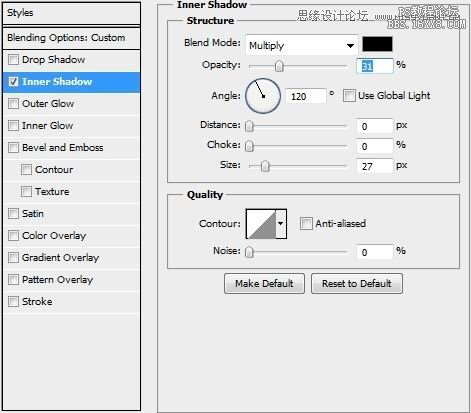
图05
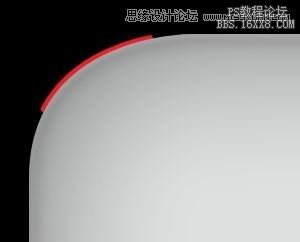
图06
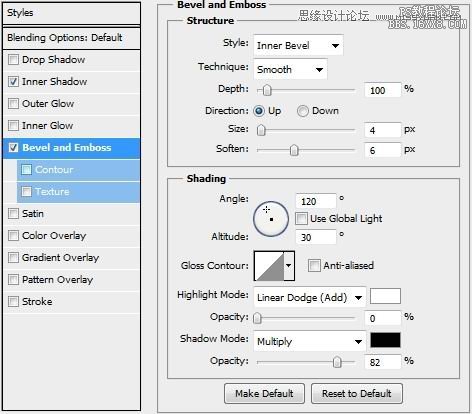
图07
学习 · 提示
相关教程
关注大神微博加入>>
网友求助,请回答!